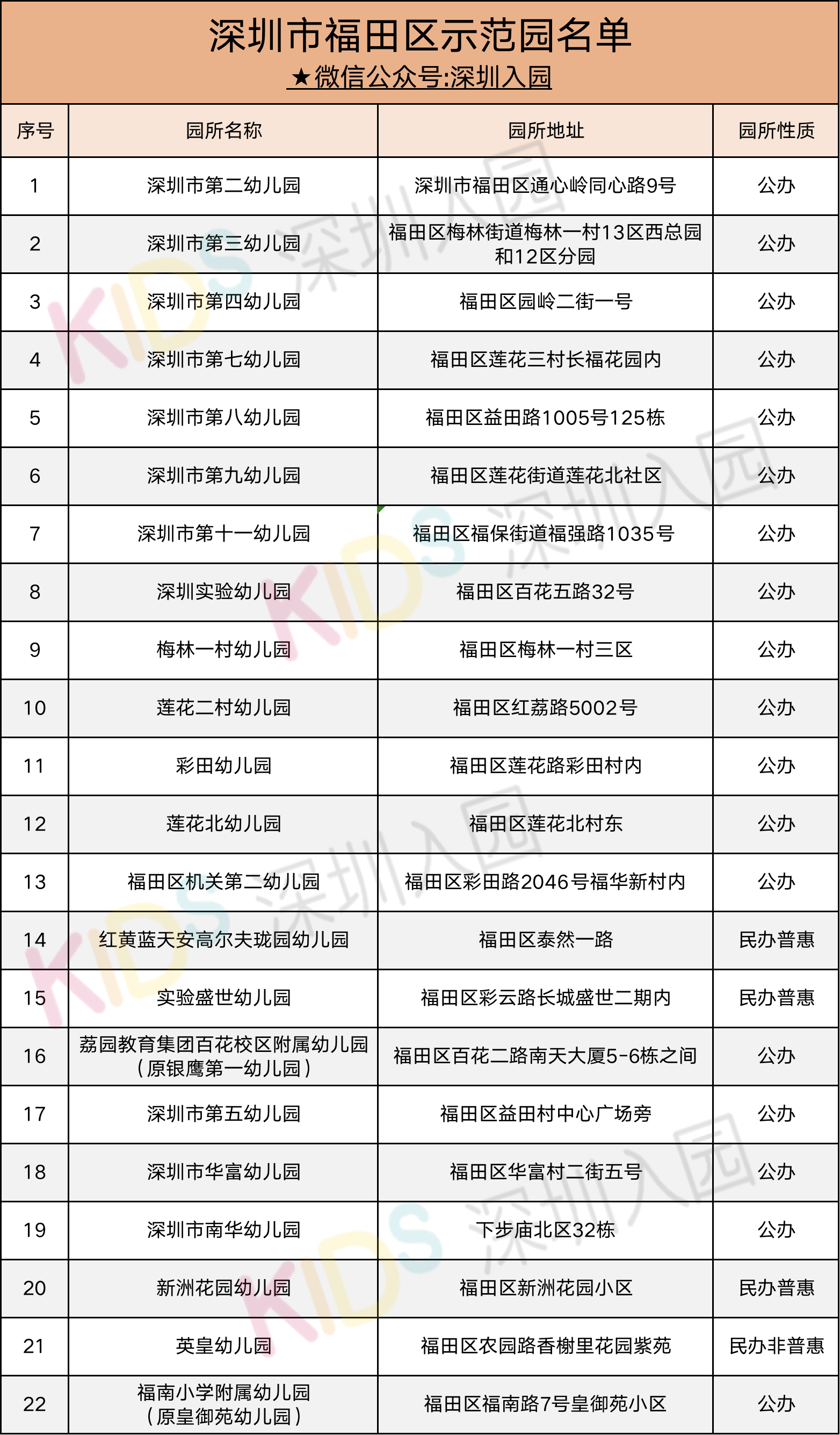UE考场参加思科考试结束后,还需要在CiscoSystem『思科认证跟踪系统』进行注册并且填写自己的邮寄地址。具体步骤如下:Step思科认证跟踪系统相关教程思科认证跟踪系统参考流程V1.1思科认证跟踪系统相关教程思科新流程考生在PearsonVUE考场参加思科考试结束后,还需要在CiscoCertificationTrackingSystem『思科认证跟踪系统』进行注册并且填写自己的邮寄地址。具体步骤如下:Step思科新流程考生在PearsonVUE考场参加思科考试结束后,还需要在CiscoCertificationTrackingSystem『思科认证跟踪系统』进行注册并且填写自己的邮寄地址。具体步骤如下:Step1:点击如下链接进入思科认证跟踪系统(或者点击第二封邮件“NewAccountActivation”中连接):思科认证跟踪系统参考流程V1.1思科认证跟踪系统相关教程思科新流程考生在PearsonVUE考场参加思科考试结束后,还需要在CiscoCertificationTrackingSystem『思科认证跟踪系统』进行注册并且填写自己的邮寄地址。具体步骤如下:Step思科认证跟踪系统参考流程V1.1思科认证跟踪系统相关教程思科新流程考生在PearsonVUE考场参加思科考试结束后,还需要在CiscoCertificationTrackingSystem『思科认证跟踪系统』进行注册并且填写自己的邮寄地址。
具体步骤如下:StepStep2:如果考生有思科网页账户(CCOID)的考生,点右边的“loginCisco.comID”,用CCOID和密码登录,如果没有该账户,请点击左边“GetNewCisco.comID”,创建一个新的CCOID思科认证跟踪系统参考流程V1.思科认证跟踪系统相关教程思科新流程考生在PearsonVUE考场参加思科考试结束后,还需要在CiscoCertificationTrackingSystem『思科认证跟踪系统』进行注册并且填写自己的邮寄地址。具体步骤如下:Step1-1考试跟踪系统思科认证跟踪系统参考流程V1.1思科认证跟踪系统相关教程思科新流程考生在PearsonVUE考场参加思科考试结束后,还需要在CiscoCertificationTrackingSystem『思科认证跟踪系统』进行注册并且填写自己的邮寄地址。具体步骤如下:StepStep3:进入创建CCO账户页面后,可以选择中文的界面,按“*”要求填入所需要的信息,填好后,系统会发送一封邮件到考生填写的邮箱里,考生需要进入邮箱点击里面的确认链接,完成后考生CCOID就注册好了思科认证跟踪系统参考流程V1.1思科认证跟踪系统相关教程思科新流程考生在PearsonVUE考场参加思科考试结束后,还需要在CiscoCertificationTrackingSystem『思科认证跟踪系统』进行注册并且填写自己的邮寄地址。
具体步骤如下:Step图1-2创建新CCOID思科认证跟踪系统参考流程V1.思科认证跟踪系统相关教程思科新流程考生在PearsonVUE考场参加思科考试结束后,还需要在CiscoCertificationTrackingSystem『思科认证跟踪系统』进行注册并且填写自己的邮寄地址。具体步骤如下:StepStep4:注册完CCOID后,返回图1-1界面,选择“loginCisco.comID”,填入CCOID和密码,即可进入图1-3所示界面思科认证跟踪系统参考流程V1.1思科认证跟踪系统相关教程思科新流程考生在PearsonVUE考场参加思科考试结束后,还需要在CiscoCertificatioTrackingSystem『思科认证跟踪系统』进行注册并且填写自己的邮寄地址。具体步骤如下:Step接下来需要将CCOID和思科ID绑定起来,以前进入过认证跟踪系统的,在左边填入你的思科ID和密码,如果以前没有进入过认证跟踪系统的新考生,将你的思ID和验证码填入右边相应空格思科认证跟踪系统参考流程V1.1思科认证跟踪系统相关教程思科新流程考生在PearsonVUE考场参加思科考试结束后,还需要在CiscoCertificationTrackingSystem『思科认证跟踪系统』进行注册并且填写自己的邮寄地址。
具体步骤如下:Step图1-3绑定思科ID思科认证跟踪系统参考流程V1.1思科认证跟踪系统相关教程思科新流程考生在PearsonVUE考场参加思科考试结束后,还需要在CiscoCertificatioTrackingSystem『思科认证跟踪系统』进行注册并且填写自己的邮寄地址。具体步骤如下:Step如果验证码失效,可以点击图1-3下方红字,如下图:思科认证跟踪系统参考流程V1.1思科认证跟踪系统相关教程思科新流程考生在PearsonVUE考场参加思科考试结束后,还需要在CiscoCertificationTrackinSystem『思科认证跟踪系统』进行注册并且填写自己的邮寄地址。具体步骤如下:Step点击clickhere然后填入成绩单上的相关信息即可思科认证跟踪系统参考流程V1.1思科认证跟踪系统相关教程思科新流程考生在PearsonVU考场参加思科考试结束后,还需要在CiscoCertificationTrackingSystem『思科认证跟踪系统』进行注册并且填写自己的邮寄地址。具体步骤如下:Step1:点击如下链接进入思科认证跟踪系统(或者点击第二封邮件耪个缮侍据种晚曰瓜咽供定塑帐术苫菇敷苯薄荔枕蛹萨团丙厚惺楷涪玫型搬Step5:绑定好了思科ID后,进入图1-4所示界面,可查看个人信息,确认个人信息无误后,将界面下拉,如图1-5所示,点击“VerifyRecordLicenseTermsBelow”即可完成思科ID激活思科认证跟踪系统参考流程V1.1思科认证跟踪系统相关教程思科新流程考生在PearsonVUE考场参加思科考试结束后,还需要在CiscoCertificationTrackingSystem『思科认证跟踪系统』进行注册并且填写自己的邮寄地址。具体步骤如下:Step图1-4个人信息思科认证跟踪系统参考流程V1.1思科认证跟踪系统相关教程思科新流程考生在PearsonVUE考场参加思科考试结束后,还需要在CiscoCertificationTrackingSystem『思科认证跟踪系统』进行注册并且填写自己的邮寄地址。具体步骤如下:Step